Простейшая постобработка панорамы с
применением плагина Smartblend
Прежде всего нам потребуется установить плагин Smartblend. Процесс
простейшей установки этого плагина описан на этой странице .
Загрузить Smartblend 1.2.5
Распаковать архив в заранее приготовленную папку, и поместить её в любом месте. Далее, настраиваем PTGui для работы с Smartblend.
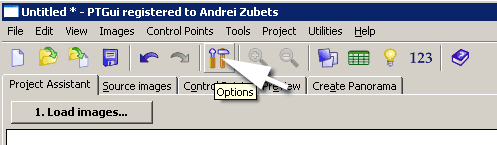
Выбираем закладку Plugins
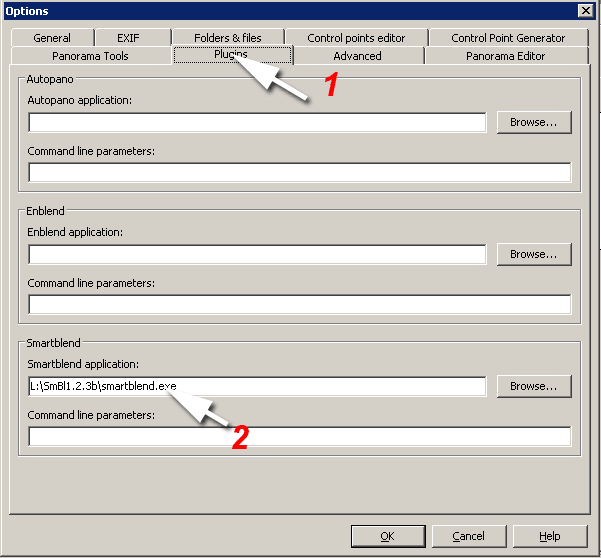
Для запуска обсчёта панорамы с использованием этого плагина,
не нажимайте на кнопку 3. Create Panorama, а переключите программу в режим Advanced.
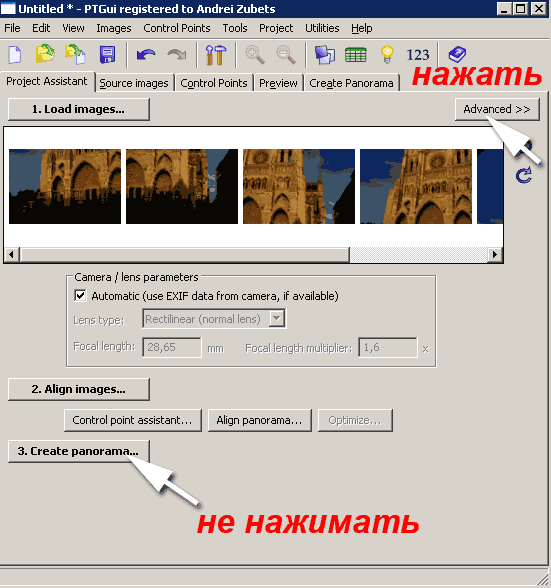
И только после этого нажмите закладку Create Panorama на расширившейся панели:


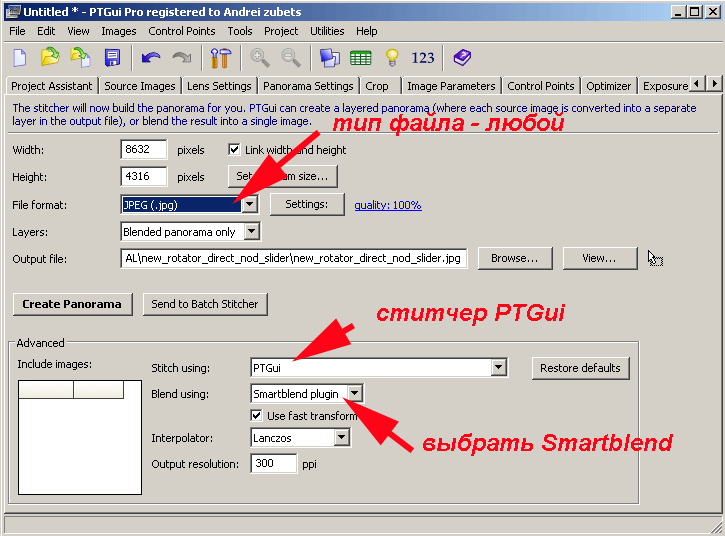
Для любого типа результирующего файла можете выбрать для смешивания использование Smartblend . Проблем не возникает и при выборе смешивания с использованием медода PTGui (but warp using Panorama Tools):
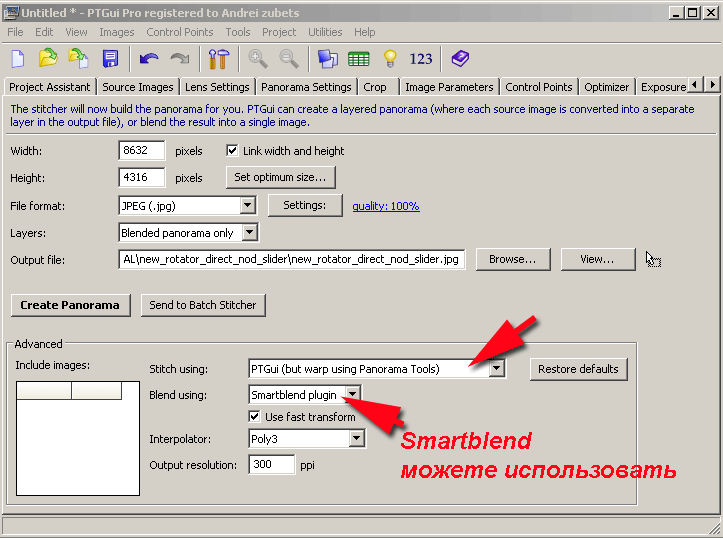
Некоторые проблемы, возникают при выборе ститчера Panorama Tools (PTStitcher / PTMender). А именно - при выборе типа результирующего файла *.JPG , Вы не сможете использовать Smartblend:
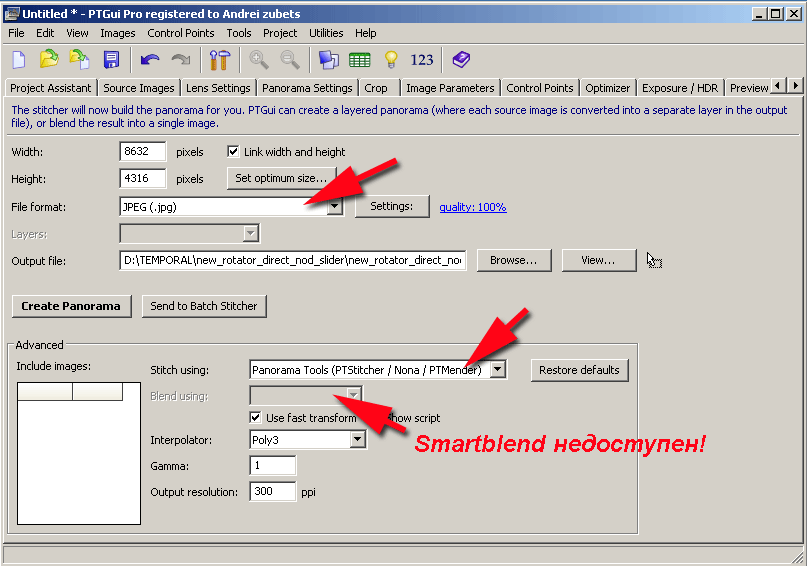
Изменив тип результирующего файла на *.TIF, и Smartblend станет доступен!
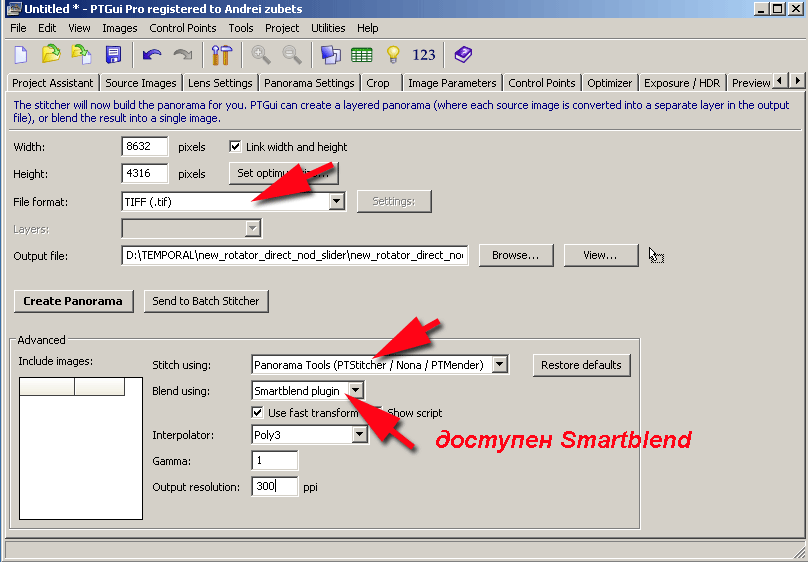
Забегая вперёд, зачем такие сложности? Зачем требуется этот капризный метод Panorama Tools (PTStitcher / PTMender) ? По причине того, что использование этого метода позволяет применить морфинг (деформации) и несколько улучшиь качество сборки панорам, где присутствует параллакс. Включить его можно на закладке Panorama Settings:
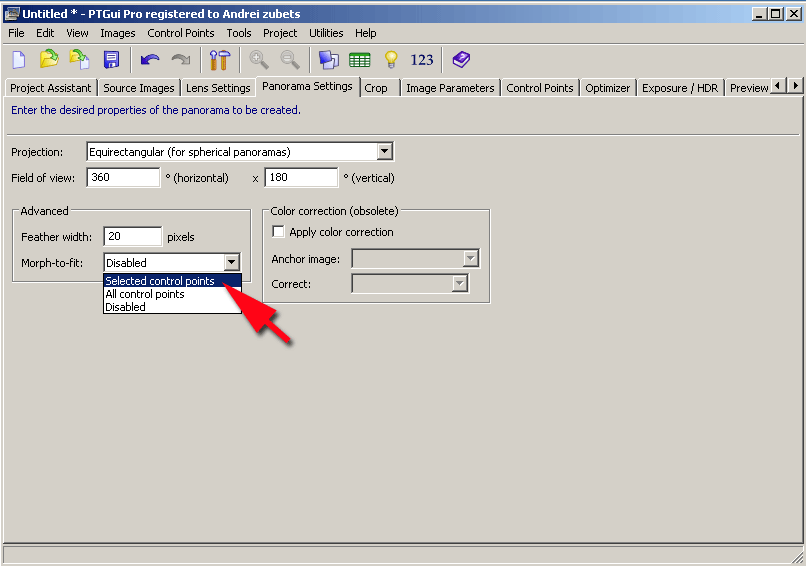
Теперь можно нажимать на кнопку Create Panorama или Send to Batch Stitcher и создавать панорамы с минимумом ретуши.
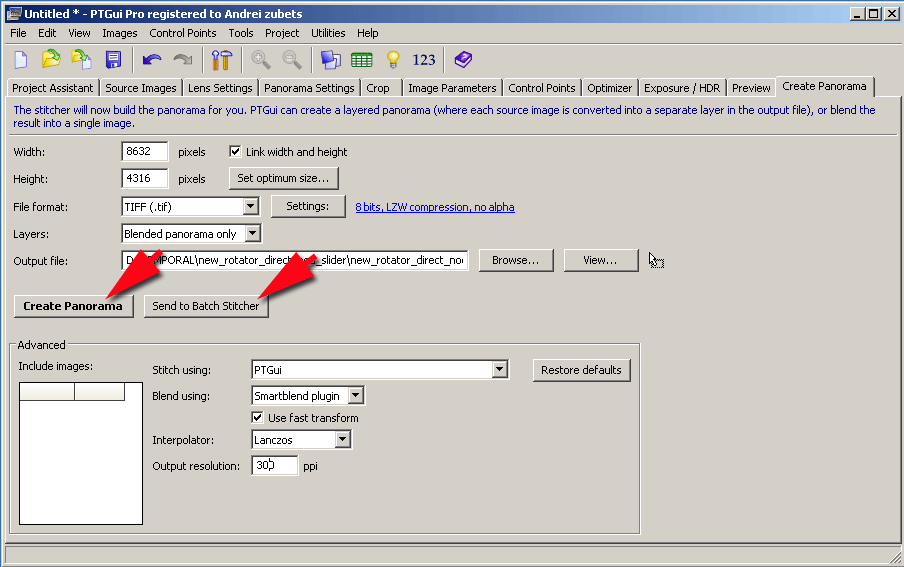
_________________________________________________________________________________________________________________________________
НА ПРЕДЫДУЩУЮ СТРАНИЦУ НА СТРАНИЦУ НАВИГАТОРА